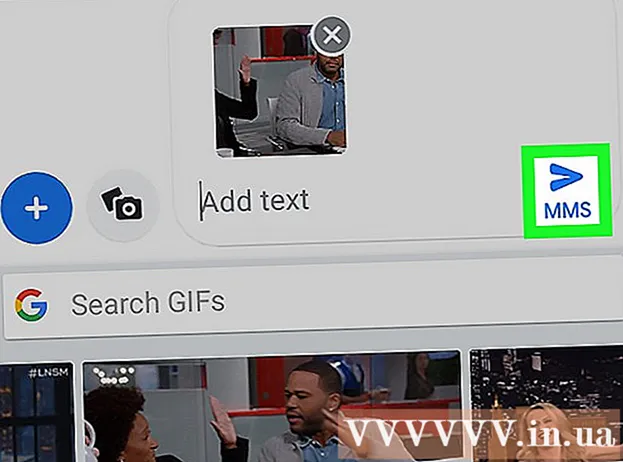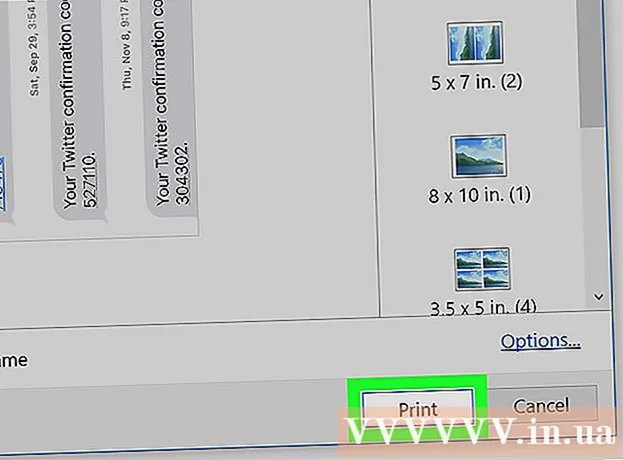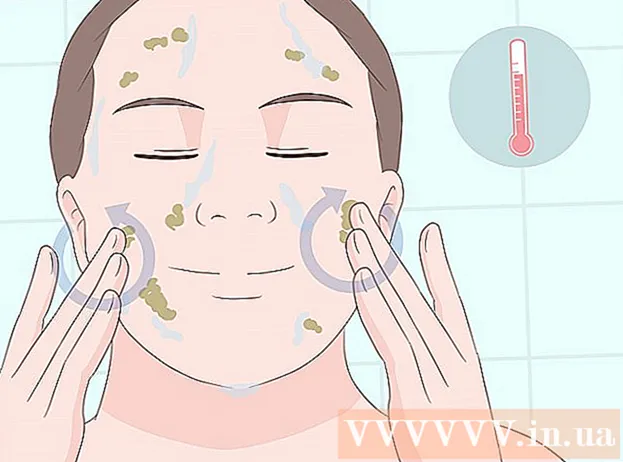Schrijver:
Peter Berry
Datum Van Creatie:
16 Juli- 2021
Updatedatum:
1 Juli- 2024
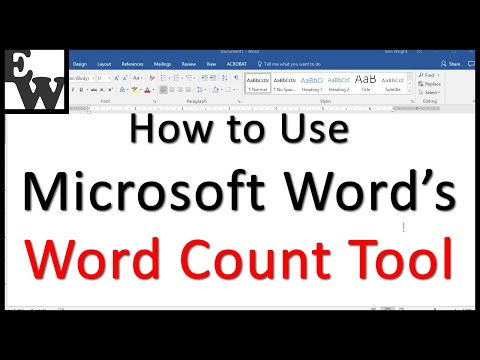
Inhoud
Of je nu je huiswerk maakt of een artikel schrijft met Microsoft Word, het is belangrijk om te weten hoeveel woorden je hebt geschreven. Gelukkig heeft elke versie van Word (desktop, mobiel of online) een gebruiksvriendelijke ingebouwde tool om het aantal woorden dat je hebt ingevoerd bij te houden. Kies gewoon het menu dat overeenkomt met de versie die u gebruikt, tik of klik op de functie Woordentelling en u heeft de informatie die u nodig hebt.
Stappen
Methode 1 van 4: Word op pc of Mac
Start Microsoft Word. U kunt dubbelklikken op het Word-pictogram op het bureaublad, de taakbalk (Windows) of Dock (Mac). Als u geen toepassingspictogram ziet, klikt u op het menu "Start" linksonder op uw bureaublad. Klik op het vervolgkeuzemenu "Alle programma's" en selecteer Microsoft Word.
- Klik op een Mac op het Launchpad-pictogram (een grijze raket) in het dock en typ 'Word' in de zoekbalk bovenaan het scherm.

Navigeer naar het beschikbare document. Om een document te openen, gaat u naar het menu Bestand en klikt u op Openen. Er wordt een dialoogvenster geopend met een lijst met beschikbare documenten.
Selecteer een document. Navigeer in het dialoogvenster naar het document dat u wilt openen. Selecteer uw document, en zodra het is gemarkeerd, klikt u op Openen in de rechterbenedenhoek van het dialoogvenster.

Selecteer Tools. Nadat het document is geopend, selecteert u het menu Extra midden boven in het venster.
Scroll naar de optie Word Count. Klik in het vervolgkeuzemenu Extra op "Aantal woorden".

Zie het aantal woorden op het document. Er verschijnt een kader met het aantal woorden en het aantal tekens, alinea's, regels en pagina's in het document.- Bij veel documenten wordt het aantal woorden direct in het midden van de onderste statusbalk van het venster weergegeven. U kunt op deze optie klikken voor meer informatie over het aantal pagina's en tekens, enzovoort.
Methode 2 van 4: Tel woorden op een specifiek stuk tekst
Plaats de muisaanwijzer aan het begin van de tekst die u wilt tellen. Klik op het begin van een zin, alinea of stuk tekst waarvan u het woord wilt tellen.
Markeer de tekst. Sleep de muisaanwijzer naar het einde van de alinea, de inhoud wordt blauw gemarkeerd.
Klik op het menu Extra. Selecteer het menu Extra midden boven in het documentvenster.
Klik op Aantal woorden. Kies Aantal woorden in het vervolgkeuzemenu Extra. Op het scherm verschijnt een frame met een aantal woorden, tekens, regels, pagina's en alinea's.
- Het aantal woorden in geselecteerde tekst wordt meestal weergegeven in de onderste statusbalk van het document.
Methode 3 van 4: Word op de telefoon
Start de mobiele Microsoft Word-app. Klik op uw smartphone of tablet op de Word-applicatie om te starten.
Open het document. De app opent meestal het laatste document waaraan u eerder werkte. Anders ziet u een lijst met recent geopende bestanden. Klik op het bestand waarmee u wilt werken.
Klik op het menu Bewerken. Zodra het document is geopend, klikt u op het menu Bewerken (een hoofdletter "A" met een potloodpictogram) midden boven in het scherm. Het menu Bewerken wordt geopend in de onderste helft van het scherm.
- In Word voor iPad moet je op het menu "Review" klikken in het midden bovenaan het scherm.
Klik op het tabblad "Home". Het tabblad Home bevindt zich links van de menubalk Bewerken. Een ander menu zal verschijnen.
Klik op "Review."Het Review-menu onder aan het Edit-menu verschijnt gewoon.
Klik op "Word Count."De optie Woordentelling staat bijna onderaan het menu Herzien. Als je erop tikt, worden het aantal woorden, tekens en pagina's in het document weergegeven.
- Op Word voor iPad wordt het aantal woorden weergegeven als een pictogram met meerdere regels met het nummer "123" in de hoofdmenubalk linksboven, net onder het menu Herzien.
- Tik met uw vinger op de tekst om deze te markeren en tik vervolgens op Woordentelling om het aantal woorden in het gemarkeerde gedeelte van het document weer te geven.
Methode 4 van 4: In Word Online
Open Word Online. Ga naar office.live.com en log in met uw Microsoft-ID en wachtwoord, of kies voor de gratis versie.
Open het document. Aan de linkerkant van het scherm kunt u recente documenten selecteren.
- Als je het document dat je wilt bewerken niet ziet, selecteer je Openen vanuit één schijf of Openen vanuit Dropbox in de linkerbenedenhoek van het venster.
Zie het aantal woorden. Zodra het document is geopend, controleert u de linkerbenedenhoek van het document. Het aantal woorden wordt automatisch weergegeven in de schuifbalk hieronder. advertentie
Advies
- Om ervoor te zorgen dat het aantal woorden altijd zichtbaar is in het document, kiest u Weergave in het menu Voorkeuren in de linkerbovenhoek van uw Mac of pc. Het vakje links van "Live Word Count" moet worden aangevinkt.
- Zorg ervoor dat in Word voor pc / Mac het Microsoft Word-venster volledig is geopend. Anders stort de vensterstructuur in en kan de functie Woordentelling in het onderste deel van het document worden verborgen.